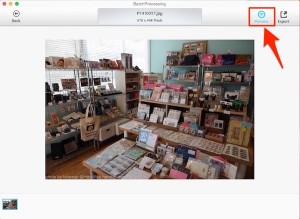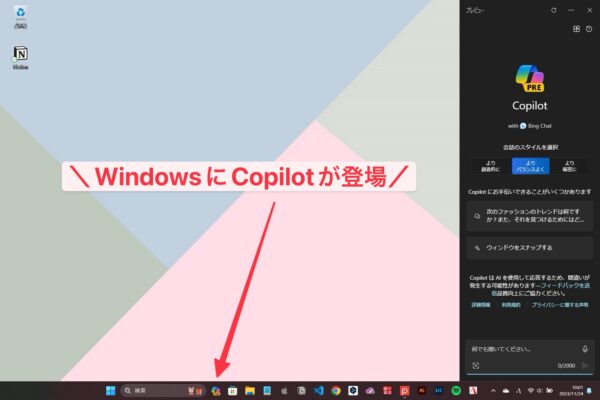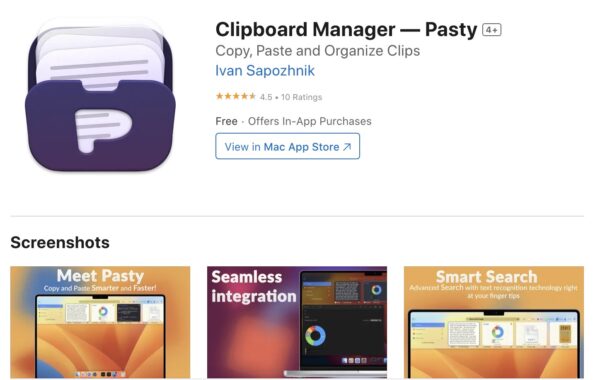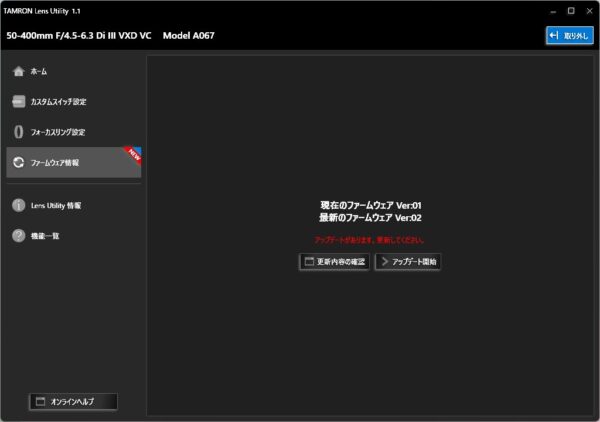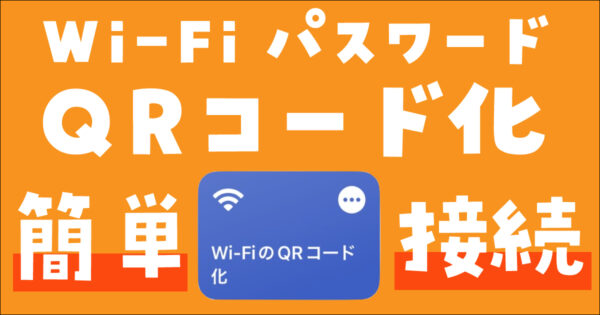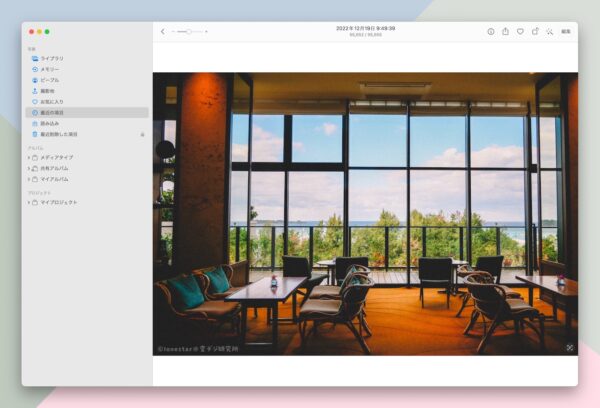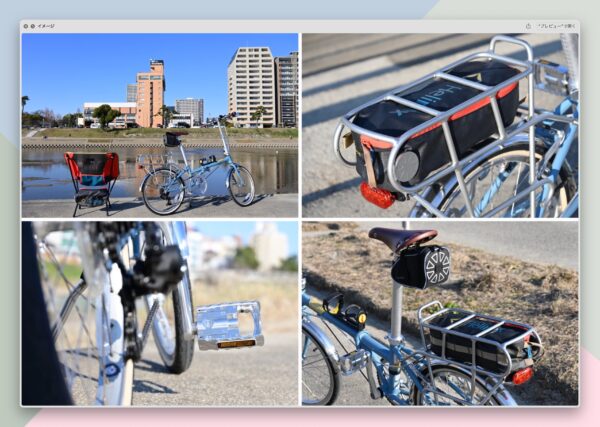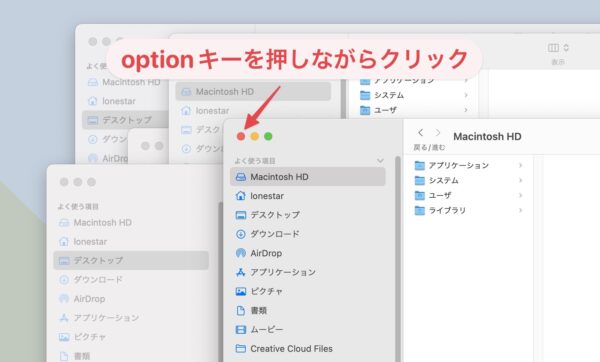数ヶ月前からこのブログで使う画像には「ウォーターマーク」が追加されています。写真のどこかに「自分の写真だよ」って文字を入れているんですが、画像の無断転用なども多いのでこの透かしマークが入っていると少しだけ安心です。
で、こういった透かしマークを入れるときに使っているのは「Th-MakerX」というアプリです。
このアプリが凄く気に入っているんですが、今回「BatchProcessing」というアプリが無料セールになっていたので試してみました。(2015/09/17)
追記:このアプリはダウンロード不可になりました。現在はバージョンアップした「PhotoMarks」というアプリが同じような使い心地でオススメです。
BatchProcessing:画像一括変換ツール
このアプリも使い方は簡単です。まずは画像を変換したい写真を用意して「BatchProcessing」にドラッグするか、写真を選んで読み込みます。
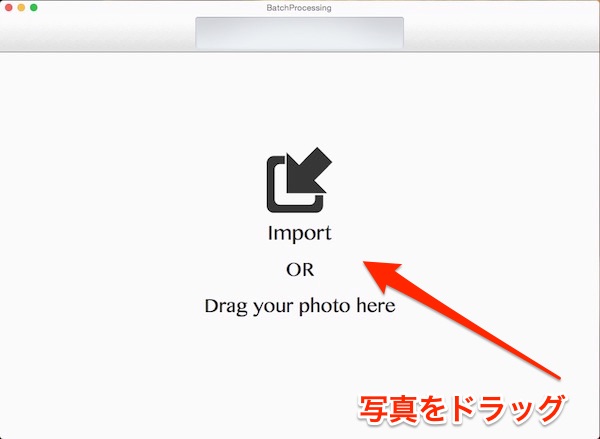
写真を読み込むとこんな感じになります。

今回は1つだけ画像を読み込みましたが、複数の画像を一括で変換出来ます。自分がいつも使っているのは「画像サイズ変換」と「透かしマーク追加」の2つなので、今回はそれをメインに紹介します。
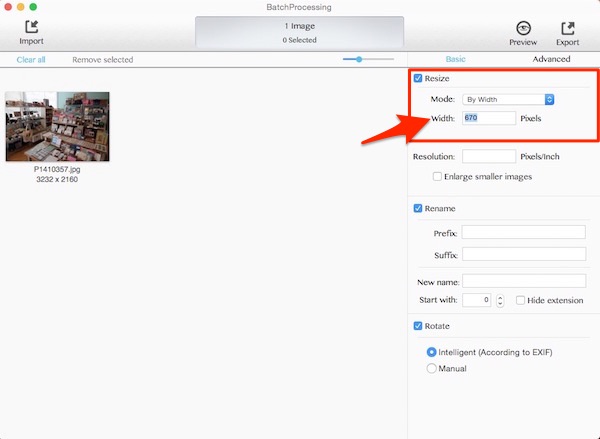
まず画像サイズの変更は右上にあるリサイズの変換したい数値を入力します。今回は670ピクセルで。
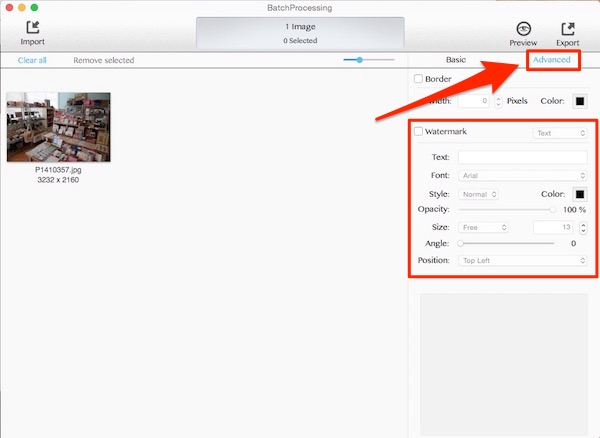
透かしマークの設定は「Advanced」というタブをクリックして下の「Watermark」から設定します。
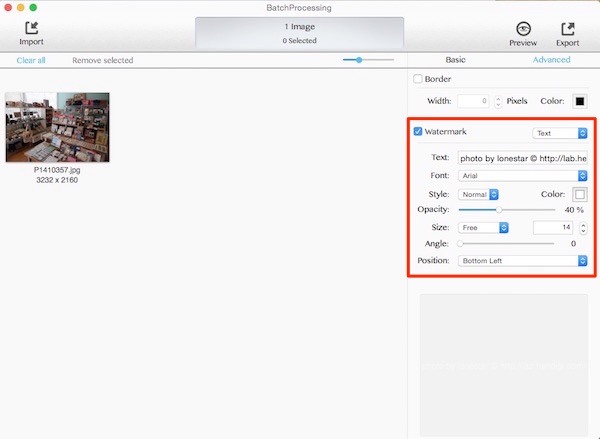
Watermarkにチェックを入れ、透かしマークに使いたい文字を入力、フォントやカラー、サイズ、位置などを選びます。
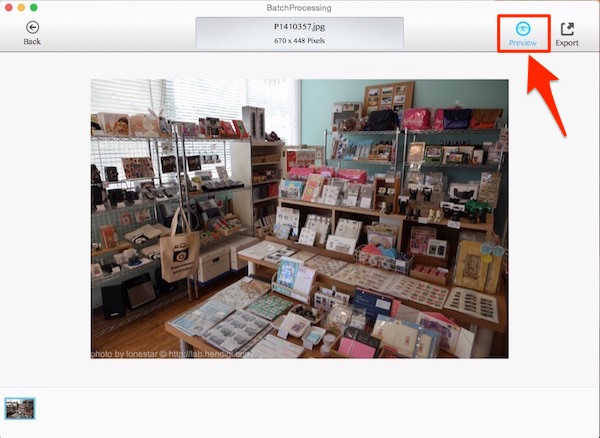
右上のプレビューをクリックすると画像の状態を確認出来ます。
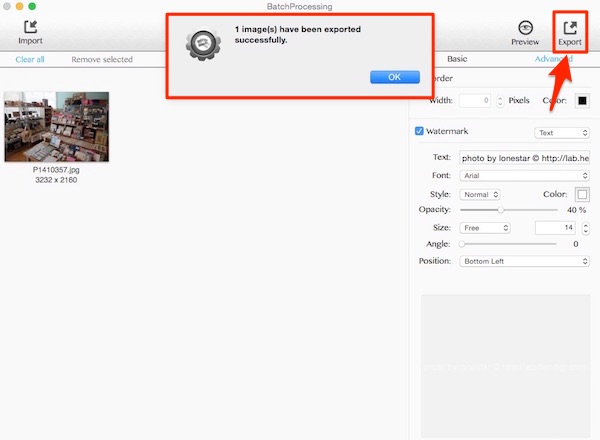
画像保存は右上のExportで。この設定で完成したのが次の画像です。

文字だけじゃなく、画像を配置したり出来ます。その他にも、回転、フォーマットの変換などなど、、、様々な事が一括で変換可能です。使い方も簡単でオススメです。
BatchProcessing:ダウンロードはコチラから
追記:このアプリはダウンロード不可になりました。現在はバージョンアップした「PhotoMarks」というアプリが同じような使い心地でオススメです。
※価格は掲載時のものです。購入前に必ずご確認ください。